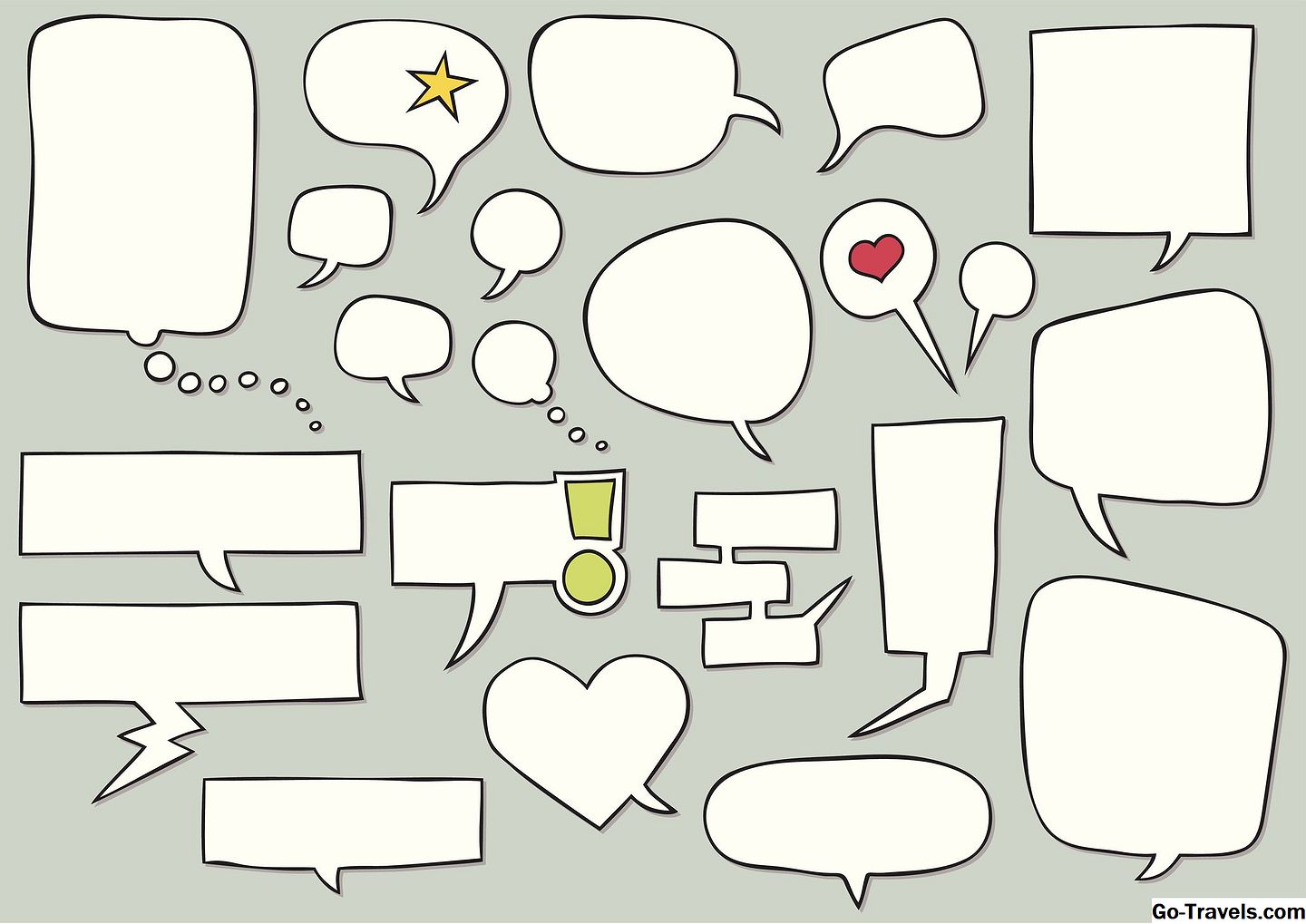Le fait de courber le texte dans Microsoft Word vous permet de transformer vos mots afin qu'ils apparaissent sous forme d'arche ou se courbent autour d'une forme ou d'une image dans votre document. Ceci est réalisé en utilisant la fonctionnalité WordArt, qui vous permet d'appliquer un certain nombre d'effets spéciaux à votre texte.
Courbe des mots dans Word
Il existe de nombreux effets disponibles impliquant du texte incurvé ou courbé, chacun pouvant être appliqué en suivant les instructions ci-dessous. Avec autant d'options sur la table, vous pouvez jouer avec insérer différents types jusqu'à ce que vous en trouviez un qui répond à vos besoins particuliers.
Remarque: Cette fonctionnalité n'est pas disponible dans Word Online ou dans les versions de bureau antérieures à Word 2013.

- Ouvrez le document Word existant dans lequel vous souhaitez incorporer du texte incurvé ou créez un nouveau document.
- Sélectionnez le Insérer onglet situé dans le coin supérieur gauche de l'interface Word principale.
- Sélectionner Insérer WordArt, trouvé dans le Texte section dans Word 2016 pour Windows et représentée par une lettre bleue oblique A. Dans Word pour macOS, ainsi que dans les versions antérieures de Windows, ce bouton contient également la même lettre oblique avec un L'art des mots étiquette.
- Lorsque le menu contextuel apparaît, choisissez l'un des styles et couleurs de texte WordArt.
- Un espace réservé doit maintenant être inséré dans votre document. Votre texte ici . Vous pouvez remplacer cette phrase par les mots de votre choix.
- Avec le bloc de texte sélectionné, sélectionnez Effets de texte, trouvé dans le Styles WordArt section et représentée par une lettre bleue et blanche A. Dans Word 2016, Effets de texte s'affiche lorsque vous passez le curseur de la souris dessus, alors que dans les versions précédentes, il était clairement étiqueté sans qu'il soit nécessaire de le survoler.
- Un menu déroulant apparaîtra maintenant. Passez votre curseur sur Transformer.
- Un sous-menu s'affiche, proposant un certain nombre d'effets, notamment du texte incurvé et courbé. Lorsque vous passez votre curseur sur chaque effet, le texte de la page change instantanément. Une fois satisfait d’un effet particulier, cliquez sur le bouton correspondant pour l’appliquer à votre document.
Comment annuler un texte courbé
Pour supprimer un effet de texte courbé ou courbé sans supprimer complètement le verbiage, suivez les étapes ci-dessous.

- Sélectionnez le texte courbé ou courbé que vous souhaitez modifier. Cela devrait vous ramener à la Format onglet s'il n'est pas déjà sélectionné.
- Cliquez sur Effets de texte, comme indiqué à l'étape 6 des instructions ci-dessus.
- Un menu déroulant apparaîtra maintenant. Passez votre curseur sur l'option intitulée Transformer.
- Un sous-menu apparaît maintenant, offrant un certain nombre d’effets, notamment du texte incurvé et courbé.
- Sélectionnez l'option solitaire trouvée dans le Pas de transformation section, entourée dans la capture d'écran ci-jointe. Votre effet de transformation de texte courbé ou courbé sera maintenant supprimé.